Das Sony Xperia XA2 Plus läuft mit dem Android Betriebssystem. Darin enthalten sind bestimmte Funktionen, die der Nutzer nicht auf Anhieb zu Gesicht bekommt. Eine Funktion ist hier zum Beispiel das USB Debugging.
Diese Funktion ist in den Entwickleroptionen versteckt und hilft dem Nutzer sein Sony Xperia XA2 mit dem Computer zu verbinden (neben anderen nützlichen Entwicklerfunktionen).
Da die Entwickleroptionen nicht ab Werk sichtbar sind, müssen Sie diese zunächst auf dem Sony Xperia XA2 freischalten. Das geht wie folgt:
Entwickleroptionen auf dem Sony Xperia XA2 freischalten
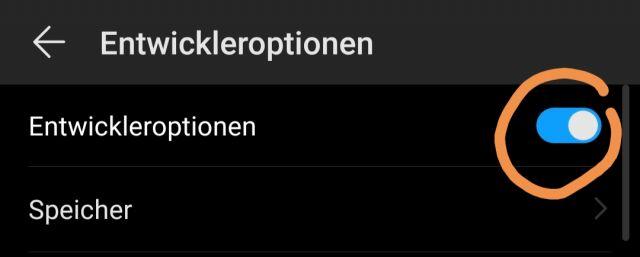
Schritt 1: Tippen Sie auf dem Homescreen auf Menü und wählen Sie dann Einstellungen.
Schritt 2: Scrollen Sie in den Einstellungen nach unten und öffnen Sie „Über das Telefon“.
Schritt 3: Suchen Sie im Untermenü „Über das Telefon“ die Build-Nummer und tippen Sie mehrmals darauf.
Nachdem Sie mehrmals darauf getippt haben, erhalten Sie auf Ihrem Bildschirm die Meldung "Sie sind jetzt Entwickler". Sie haben die Entwickleroption auf Ihrem Sony Xperia erfolgreich aktiviert. Weiter geht es nun mit dem Aktivieren des USB Debuggings:
Schritt 4: Navigieren Sie zurück zu den Android Einstellungen. Sie sehen am Ende der Einstellungen das neue Menü „Entwickleroptionen“. Wählen Sie den Eintrag aus.
Schritt 5: Aktivieren Sie den Regler bei "USB-Debugging".
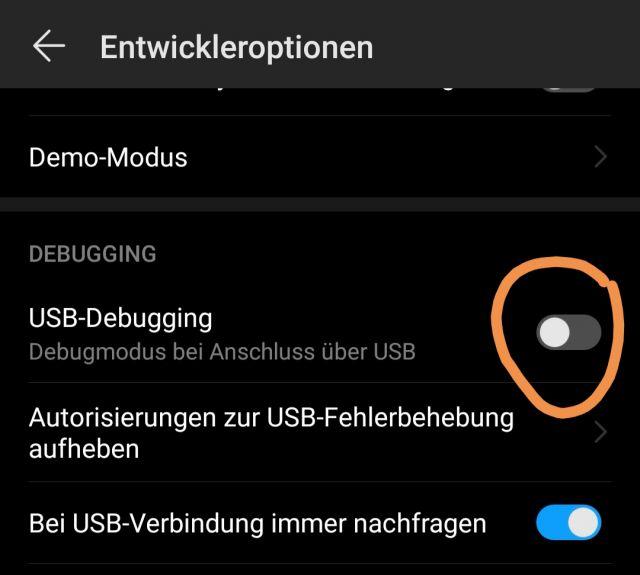
Sie haben nun in fünf Schritten erfahren, wie man auf dem Sony Xperia XA2 die Entwickleroptionen und das USB Debugging aktivieren kann.
Somit sollten Sie das Sony Xperia XA2 ohne Probleme mit einem PC verbinden können.

 Manuel beschäftigt sich seit mehr als 15 Jahren mit Technik, insbesondere mit Handys, Smartphones und PC-Systemen und teilt seine Leidenschaft hier im Blog mit Anderen. Wenn er jemandem bei einem Technik Problem helfen kann, dann freut er sich besonders darüber.
Manuel beschäftigt sich seit mehr als 15 Jahren mit Technik, insbesondere mit Handys, Smartphones und PC-Systemen und teilt seine Leidenschaft hier im Blog mit Anderen. Wenn er jemandem bei einem Technik Problem helfen kann, dann freut er sich besonders darüber.